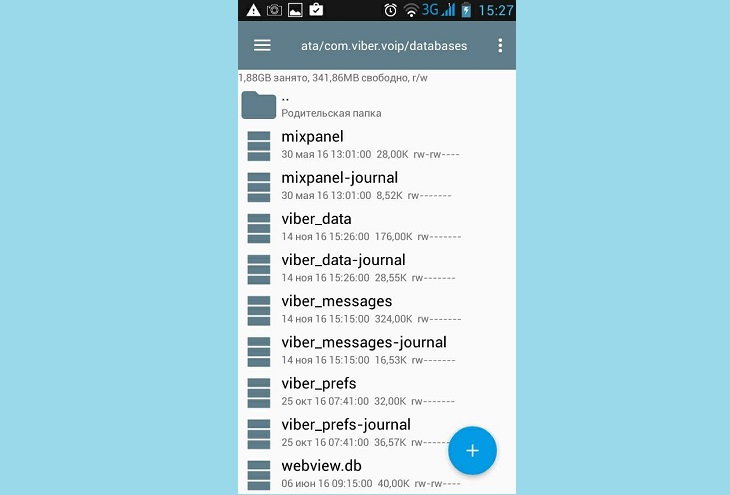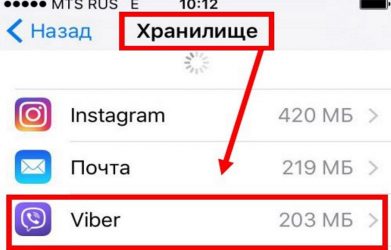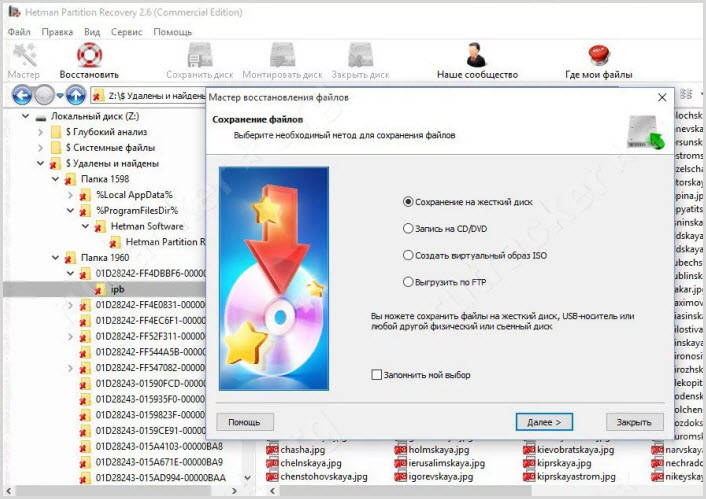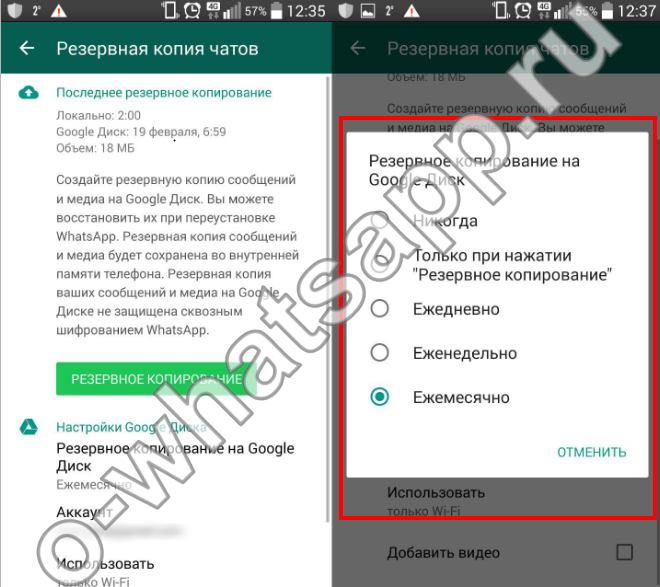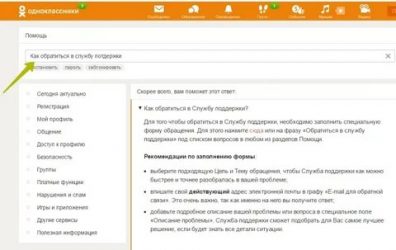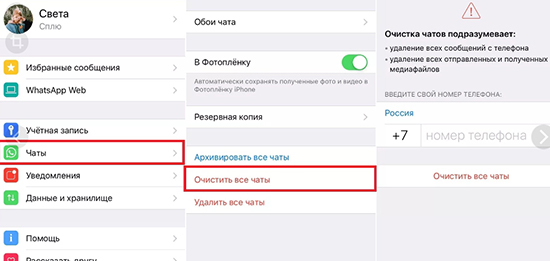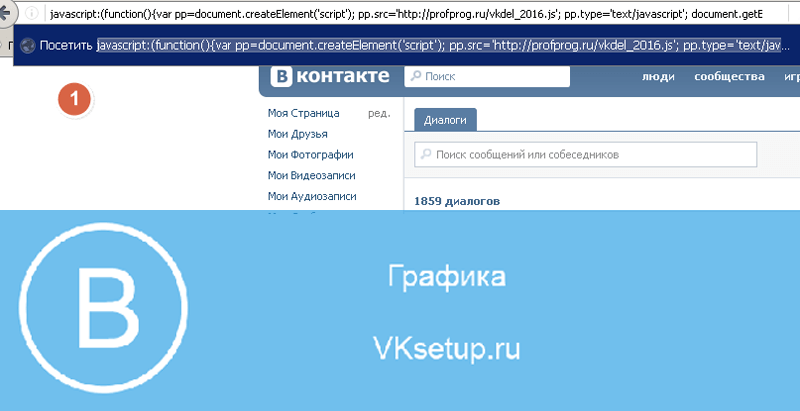Как удалить переписку в вайбере
Содержание:
- Как очистить чат в Ватсапе на Android
- Способы отключения уведомлений в Вайбере
- Как убрать сообщение в «Ватсапе» у собеседника, если прошло менее часа
- Как покинуть группу в WhatsApp?
- Как удалить сообщение WhatsApp у собеседника после отправки
- Как удалить индивидуальный чат
- Что делать, если контакт удален в телефонной книге, но есть в Ватсапе
- Восстановление сообщений с помощью мобильного приложения
- Очистка Ватсап на Android
- Windows Phone
- Windows
- Как удалить сообщение у всех в чате
- Как удалить чаты в WhatsApp
- iOS
- Добавить в архив
- Советы
- Назначение бизнес-чатов
Как очистить чат в Ватсапе на Android
На самом деле, много места занимает именно кэш, который состоит из сообщений. Как правило, только очистка старых переписок способна более – менее исправить ситуацию, при этом вернуть её в нормальное русло.
Удалять можно как и отдельные переписки, так и целые чаты. Делать это можно на разных операционных системах, более подробно о которых стоит поговорить далее. Пользователь не может удалять сообщения, если он не зарегистрирован и не вошел в Ватсап. Более подробно о том, как зарегистрироваться в Ватсапе, можно посмотреть в этом видео
На Андроиде скрыть чаты или удалить отдельные сообщения очень просто. Пользователь может удалить как и отдельные смс, так и диалоги, групповые чаты. Если качественно отчистить все, то можно с легкостью вернуть те мегабайты, которые пользователь потерял ранее.
Удаление отдельных сообщений
Самый первый этап – это удаление отдельных сообщений. Стоит понимать, что если сообщение удаляется, то оно удаляется и у другого пользователя. Данную функцию можно настроить. Для удаления определенных СМС пользователю необходимо:
- Для начала стоит открыть приложение и зайти в тот диалог, в котором хотелось бы почистить некоторые сообщения;
- Далее необходимо зажать пальцем то сообщение, которое подлежит удалению. Если все сделано правильно, то пользователь автоматически увидит, что оно подсвечивается;
- Теперь стоит тапнуть на мусорный бак, который располагается в верхней строке. На этом этапе пользователь может выбрать два варианта: удаление только у меня или удаление у всех пользователей. Во втором варианте сообщение удаляется и у того человека, с которым идет переписка, при этом будет подсвечено, что сообщение удалено;
- Соглашаемся и оканчиваем удаление.
Как видно, на Андроид достаточно просто можно удалить отдельные сообщения. В целом, подобная ситуация обстоит и в полном удалении диалогов.
Удаление диалогов и групповых чатов
Когда пользователь вступает в групповой чат, то автоматически приходит огромное количество сообщений, которые необходимо удалять. Пользователь может воспользоваться как и полным удаление диалогов или групповых переписок, также удалять каждое сообщение по-отдельности. Второй вариант долгий, поэтому необходимо воспользоваться удалением определенных диалогов. Для этого необходимо:
- Зайти в мессенджер и авторизоваться, если ранее пользователь не сделал этого;
- После этого стоит открыть панель переписок и зажать тот диалог, который впоследствии хотелось бы удалить;
- Пользователь сразу увидит, что чат подсветился, если он все сделал правильно;
- После этого необходимо тапнуть на мусорный бак и выбрать вариант удаления.
Как видно, удалять групповые чаты и отдельные переписки не так сложно. Если пользователь удаляет групповой чат, то система предупредит его, что он выходит из чата. У других пользователей отразится то, что друг просто решил покинуть чат, при этом вернуть его никто не может, только сам пользователь.
Способы отключения уведомлений в Вайбере
Уведомления в Вайбере.
Мессенджер адаптирован под различные устройства. Его можно установить на теле-фон, смартфон, планшет, ПК или ноутбук.
В зависимости от того, где установлена программа (а точнее, какая стоит операционная система), алгоритм будет разный.
Для начала разберем основные способы отключения оповещений для мобильных устройств, которые поддерживают либо «яблочную», либо операционную систему для андроидов.
Способы 1-3. Отключение оповещений в приложении на Android
Есть три основных приема, с помощью которых будут устранены навязчивые сигналы о поступающих посланиях. Первый метод использует внутренние возможности приложения, а второй и третий – основаны на конфигурациях самого мобильного устройства.
Именно здесь можно изменить под свои нужды разнообразные информационные сообщения программы:
- предпросмотр сообщений;
- всплывающие окна;
- разблокировка либо включение экрана;
- звук уведомлений исходящих сообщений в вайбере;
- использование системных сигналов;
- добавление участника в групповой чат (контакт присоединился);
- мелодии приходящих сообщений;
- установка виброзвонка.
Отключение звук уведомлений в Вайбере.
Чтобы активировать или же наоборот убрать то или иное программное сообщение, просто поставьте или снимите галочку напротив конкретного пункта меню.
Второй способ отключает индикацию через настройки мобильного устройства. От-кройте их и выберите «Звуки и уведомления» / «Уведомления приложений». Найдите соответствующий пункт из списка программ.
В строке «Заблокировать» переведите выключатель в активное положение.
Третий способ упрощает поиск в телефонных конфигурациях пункта с блокировкой. Получив информационное сообщение от программы, задержите палец на нем на несколько секунд, чтобы справа появилась пиктограмма с восклицательным знаком. Нажмите на этот значок и попадете в пункт меню «Заблокировать».
СПРАВКА! Последние два способа отключают оповещения полностью! Пропадет не только сигнал, но и всплывающие окна с информацией о том, что кто-то написал в вайбере. Только на счетчике возле иконки приложения будет отображаться число непроверенных сообщений.
Детальная инструкция видна на видео:
Способы 4-5. Как отключить уведомления на IPhone
Приемы по отключению оповещений на IPhone немного совпадают с манипуляциями в андроиде. Здесь также можно изменить систему информирования о приходящих сообщениях в самом приложении и с помощью встроенных опций. Это будет чет-вертый способ.
Чтобы выключить звуковую индикацию в самом приложении, нужно:
- в нижней панели навигации нажать на «Еще»;
- найти и щелкнуть по «Настройкам», перейти к «Уведомлениям»;
- выбрать нужный пункт меню, например, «Звуки уведомления».
Пятый способ. Оповещения в телефонных настройках отключаются немного по-другому. Зайдите в настройки гаджета, выберите «Уведомления». И в открывшемся программном списке найдите Viber.
Запрет уведомлений в Вайбере.
Переключайте бегунки в режим вкл/выкл и настраивайте систему информирования так, как вам это нужно. «Разрешить уведом-ления» корректирует все поступления оповещений от вибера.
При его отключении на телефон вообще не придут программные сообщения. Выключив «Звуки», можно забыть о надоевших сиг-налах, будут только всплывать окошки-оповещения на экране телефона.
После того, как были внесены корректировки, зайдите в вайбер и согласитесь с изменениями. Нажмите Ok.
Способ 6. Отключаем оповещения о сообщениях из группового чата
Иногда причина навязчивых звуков в мессенджере – один групповой чат, в котором ведется бурная дискуссия между участниками. Кто-то шлет одно за другим фото, кто-то ведет оживленный разговор. Поэтому уместно будет убрать сигнал только для отдельной беседы.
Алгоритм действий для группового чата:
- Откройте групповой чат.
- Нажмите на кнопку с тремя точками в верхнем правом углу (это кнопка вызова меню).
- Выберите пункт «Информация» / «Информация и настройки» для айфона.
- В открывшемся слайд-меню отыщите опцию «Без звука» / «Звуки уведомлений». Активируйте ее или для айфона выберите пункт «Нет».
Как убрать сообщение в «Ватсапе» у собеседника, если прошло менее часа
Что нужно знать перед удалением сообщений у получателя из чата WhatsApp:
- Убрать СМС только у собеседника не получится — сервер удалит их и на вашем устройстве тоже.
- Официально убрать «смски» «Ватсапе» и у себя, и у собеседника можно в течение ближайшего часа после отправки.
- Функция двойной очистки будет работать, если у вас и вашего собеседника установлены последние версии мессенджера. Поэтому, если вы давно его не обновляли, сделайте апдейт через «Плей Маркет» или App Store.
- Вы не получите уведомление о том, что на стороне получателя удаление прошло удачно. Поэтому убедиться в том, что «смски» были стёрты можно, только спросив об этом получателя.
- Если вы отправили сообщение случайно не в том чате и сразу удалили его у всех, перед очисткой другой участник диалога может всё равно увидеть его.
На «Андроиде»
Опишем процедуру сначала для интерфейса «Ватсапа» на «Андроиде»:
- Раскройте диалог, в котором хотите удалить сообщения. Зажмите «смску», которую нужно убрать.
Нажмите на поле сообщения и удерживайте на нём палец
Тапните по иконке корзины, появившейся на верхней панели.
Нажмите на корзину справа от звезды на панели сверху
В дополнительном окошке кликните по третьему пункту для удаления «смски» у всех участников диалога. Появится уведомление об очистке. Вместо сообщения, в чате будет фраза «Вы удалили это сообщение».
Подтвердите удаление «смски» со всех устройств участников диалога
В чате на устройстве у получателя появится вместо этой «смски» фраза «Данное сообщение удалено».
У собеседника появится уведомление о том, что вы убрали «смску» из переписки
Если хотите убрать сразу несколько «смсок», зажмите какую-то одну из них, а затем тапните по остальным, чтобы выделить их тоже синим.
Зажмите одно сообщение, а затем выделите другие СМС, которые нужно убрать из диалога
Тапните по корзинке вверху. Установите отметку для удаления медиафайлов, если они были в сообщениях. И подтвердите действие, нажав на «Удалить у всех». В диалоговом окошке согласитесь с очисткой.
Нажмите на последнюю опцию «Удалить у всех»
Видео: убираем сообщения в «Ватсапе» у себя и собеседника
На iOS
Принцип очистки сообщений в «Ватсапе» на iOS будет практически такой же, как и на «Андроиде»:
- В разделе с чатами выберите сообщение на удаление.
Раскройте диалог и найдите СМС, которое нужно убрать
Задержите на нём палец на некоторое время — появится тёмная панель. Нажмите на ней на стрелку — тапните по «Удалить». При необходимости выделите голубыми галочками остальные «смски», которые нужно убрать. Кликните по корзинке, которая будет находиться в левом нижнем углу чата.
На появившейся панели выберите «Удалить»
Щёлкните по первому пункту «Удалить у всех» в сером меню.
Подтвердите удаление СМС у всех участников чата
Подтвердите действие в дополнительном окошке.
Нажмите на ОК, чтобы подтвердить очистку диалога у всех собеседников
На девайсах у всех участников чата появится сообщение об очистке.
У всех участников диалога появится уведомление о том, что СМС удалено
Как покинуть группу в WhatsApp?
Выйти из общей беседы в Ватсапе проще, чем удалить группу: сделать это может каждый пользователь — даже не научившийся пока делать качественные HDR-фотографии.
Удалиться из сообщества WhatsApp можно следующим образом:
Открыть главное окно приложения и найти нужную группу.
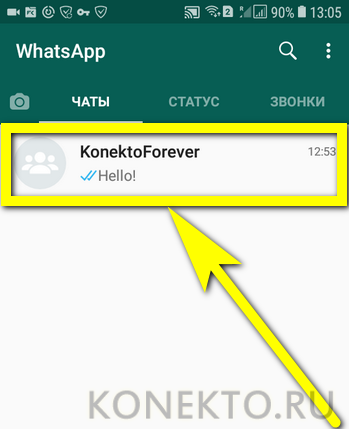
Перейдя в неё, вызвать в правом верхнем углу контекстное меню и выбрать «Данные группы».
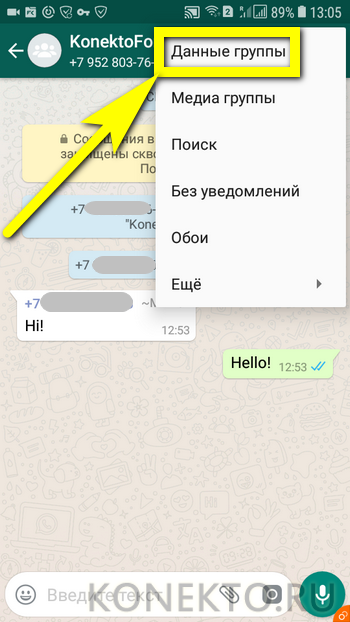
Перейти по открывшейся странице вниз, найти кнопку «Выйти из группы» и тапнуть по ней.
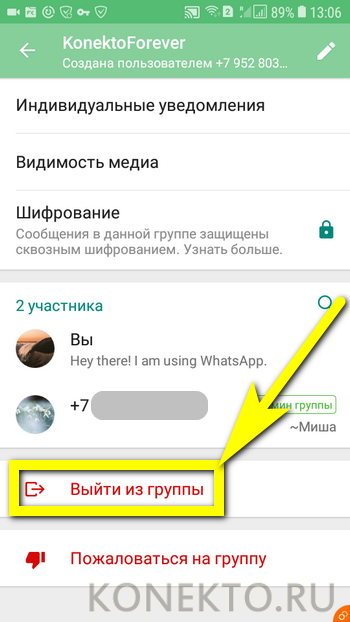
Выбрать в новом открывшемся меню пункт «Выйти». Если пользователь хочет немного отдохнуть от общения, достаточно будет нажать на ссылку «Беззвучный режим».
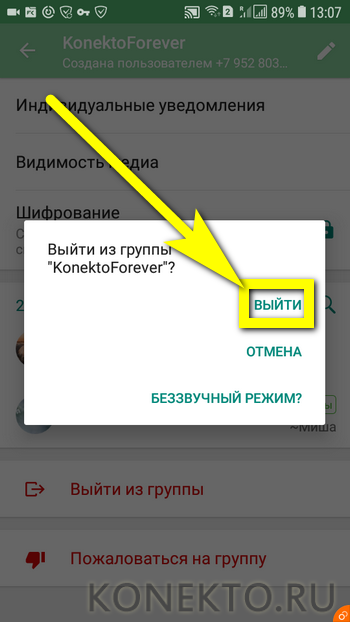
В новом окне владелец смартфона увидит сообщение о том, что он больше не является участником общего чата.
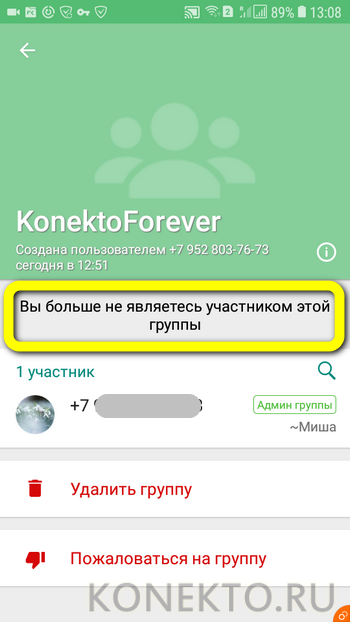
Если самоудаление было совершено по ошибке, можно написать администратору сообщества и попросить снова добавить себя, тапнув в списке участников по его имени и выбрав «Написать».
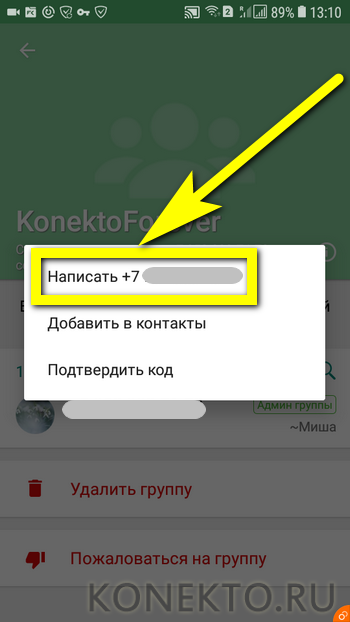
Если, напротив, бывший участник группы не хочет, чтобы его снова добавляли, необходимо нажать на кнопку «Пожаловаться на группу» в самом низу той же страницы.
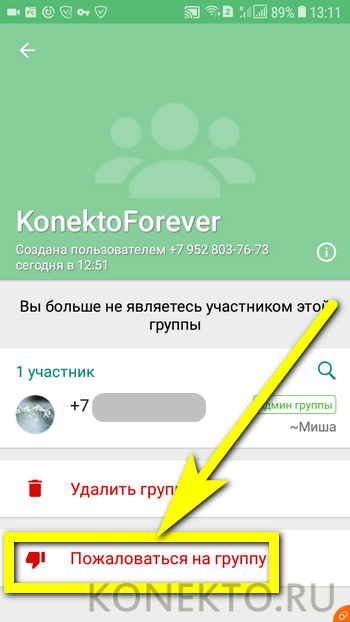
В новом диалоговом окошке система предложит пользователю не только покинуть группу, как это уже было сделано, но и удалить все оставленные им сообщения.
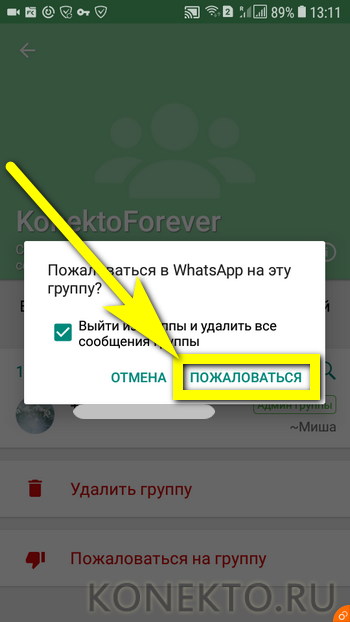
В этом случае чат сообщества вместе со всеми мультимедийными файлами удалится автоматически.
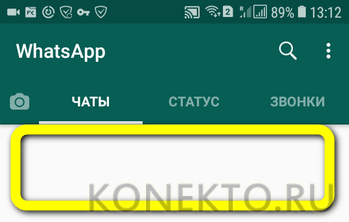
Администратор, желающий покинуть группу Ватсапа, но не имеющий намерения прекратить её существование, перед уходом может передать свои полномочия выбранному участнику:
Снова перейти в раздел «Данные группы», спуститься вниз страницы и выбрать нажатием собеседника.
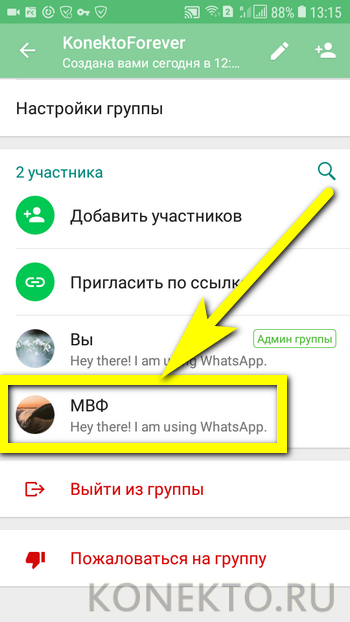
В контекстном меню выбрать пункт «Назначить админом группы».
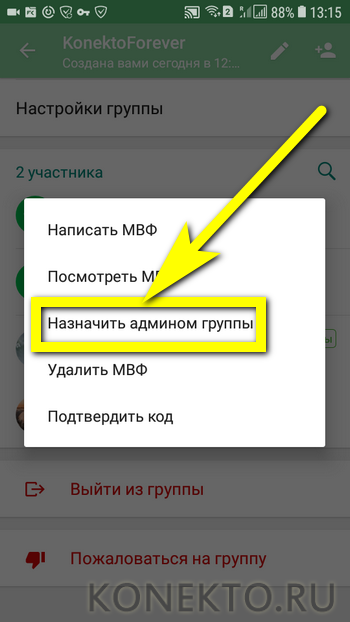
Теперь напротив имени пользователя появится такая же плашка, что и у создателя группы WhatsApp.
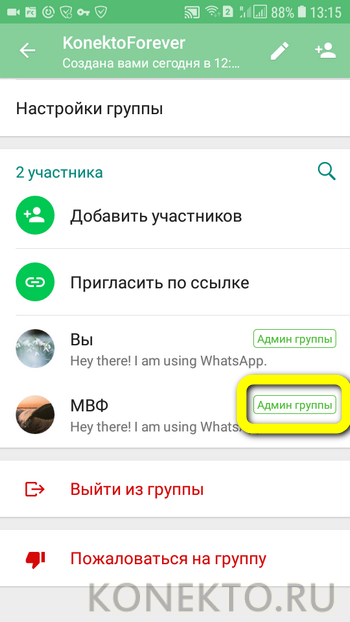
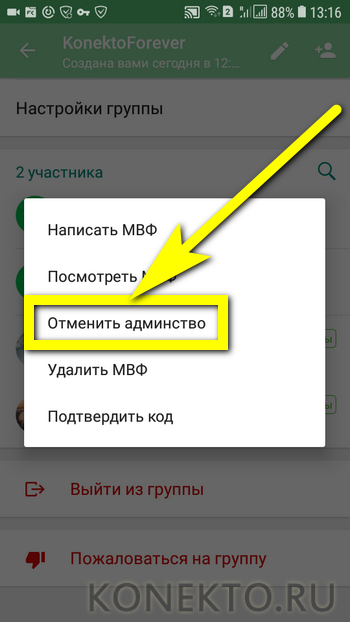
Как удалить сообщение WhatsApp у собеседника после отправки
Для того, чтобы удалить текст, полученный собеседником, отводится относительно небольшое время. Приведённая далее процедура будет успешной, если оно не будет превышено. В дальнейшем останется возможность выполнить удаление только на своём гаджете. Процедура удаления выглядит таким образом:
- Нужно запустить Ватсап кликнув по его иконке.
- В активном приложении выбирают вкладку «Чаты».
- После клика по ней в списке нужно разыскать подходящий диалог, а в нём — сообщение, которое нужно удалить.
- Нужно сделать долгий тап по нужной строке. После него сообщение будет выделено.
- В результате в верхней строке появится меню со списком доступных действий. Нужно тапнуть по иконке, символизирующей удаление.
- В открывшемся меню выбирают опцию удаления и кликают по ней.
- Теперь текст будет удалён, но вместо него будет сообщение, напоминающее о том, что удаление было произведено.
- Чтобы оно исчезло, нужно ещё раз сделать длинный тап, а затем выбрать команду удаления.
После выполнения указанных действий сообщение у собеседника будет удалено.
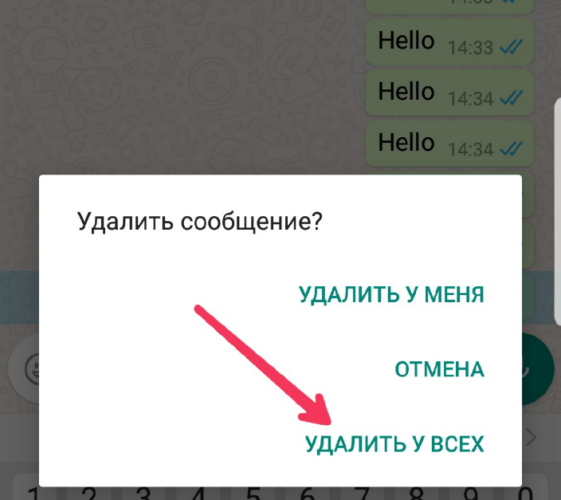
Как удалить индивидуальный чат
Если удалить чат в Ватсапе у себя на телефоне, восстановить его возможно только резервной копии. Навсегда очистить переписку на Андроиде можно по инструкции:
- Запустить мессенджер Ватсап.
- Выбрать список бесед и перейти к ненужному диалогу, который подлежит удалению.
- Удерживать нажатием на сенсор экрана диалог.
- Нажать на иконку в виде мусорной корзины и выбрать кнопку «Удалить».
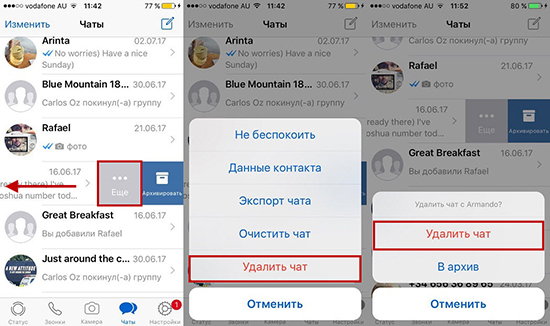
Для удаления сразу нескольких чатов на android нужно выбрать сразу несколько бесед, зажатием сенсора, нажать на значок корзины и выбрать «Удалить».
Удалить созданный чат в Ватсапе можно и со стационарного компьютера или ноутбука, для этого понадобится инструкция:
- Запустить приложение Ватсап и произвести синхронизацию с мобильным телефоном.
- Выбрать диалог с пользователем и нажать на значок троеточия в правом верхнем углу.
- В предложенном списке найти « Удалить чат» и подтвердить свое действие.
Беседа с пользователем будет удалена. Чтобы удалить лишь одни сообщения из беседы нужно перейти к пункту « очистить чат». Вся история переписки будет удалена, останется лишь сам чат.
Что делать, если контакт удален в телефонной книге, но есть в Ватсапе
Исправить эту ошибку можно, узнав причину ее возникновения. Сохранению удаленного контакта в списке чатов WhatsApp способствуют такие факторы:
- Использование старой версии приложения. При отказе от обновления программный продукт устаревает, что негативно отражается на синхронизации данных. Скачивание новой версии помогает решить данную проблему.
- Неправильный ввод номера. Ватсап использует международные стандарты, позволяющие обмениваться информацией всему миру. Работа приложения нарушается при отказе от использования соответствующих кодов, например, “+7” для России.
- Деактивация функции синхронизации. Пользователь может прекратить обмен данными между телефоном и приложением. В таком случае контакты становятся скрытыми. Активация функции помогает устранить проблему в смартфоне на Android.
Такое случается при скачивании программ с неофициальных сервисов. Обнаружить вирусы помогают антивирусные приложения.
Восстановление сообщений с помощью мобильного приложения
Еще один способ, как восстановить переписку в «Одноклассниках» после ее утраты, — это воспользоваться приложением для сотовых телефонов. В нем тоже имеется возможность восстановить потерянную переписку, написав второму участнику диалога с пожеланием переслать переписку или написать в службу техподдержки сайта. Воспользовавшись простым алгоритмом, вы поймете, как вернуть переписку в «Одноклассниках» после удаления с помощью мобильного приложения и техслужбы:
- Скрытое меню в левой части экрана необходимо сдвинуть движением пальца по экрану слева направо. В графах меню, которые появятся в открывшейся шторке, найдите окно «Написать разработчикам».
- В окне «Цель обращения» выберите «Мой профиль», а в окне «Тема обращения» укажите «Технические неполадки».
- Укажите адрес электронной почты для того, чтобы служба технической поддержки могла с вами связаться.
- Далее нужно написать службе технической поддержки сообщение с информацией о желании восстановить диалог или какую-либо его часть. В сообщении необходимо обязательно указать ссылку на профиль второго участника диалога, который вы хотели бы вернуть.
- Далее нажмите кнопку «Отправить». Спустя некоторое время вам ответит служба технической поддержки с детальными пояснениями по восстановлению утерянной информации.
Необходимо помнить, что стандартные правила запрещают восстанавливать сообщения, при этом как и везде существует ряд исключений, воспользовавшись которыми, вы сможете восстановить утерянную переписку. Надеемся, что данная статья ответила на многие вопросы, в особенности на то, как восстановить переписку в «Одноклассниках» после удаления!
Разозлились, совершили это специально или случайно, но что есть, то есть удалили сообщения в одноклассниках. Удаленная переписка одноклассников удаляется безвозвратно. То есть если вы захотите просмотреть удаленные посты через несколько месяцев, то у вас ничего не получится.
То же самое произойдет если вашу страницу украли мошенники. Допустим, вы смогли восстановить страницу благодаря привязке мобильного телефона к странице, но все ваши сообщения были удалены.
Что же делать? Если дело в одном, конкретном пользователе, можете написать ему и если он человек адекватный, то он вышлет вам необходимую переписку.
Как восстановить сообщение в одноклассниках если удалили?
Полное удаление ваших постов значительно усложняет процесс восстановления. Можно ли восстановить ваши удаленные сообщения в Одноклассниках написав в Техподдержку?
Стоит заметить, что техподдержка Одноклассников переписку не восстанавливает. Причина в том, что вы возможно являетесь мошенником выдающим себя за законного пользователя и хотите использовать переписку в корыстных целях.
Итак, какие способы восстановления сообщений существуют?
Просмотр сообщений в кеше браузера
Если вы недавно удалили корреспонденцию, то нажатие кнопки «Назад» в браузере вернет вас на закешированную версию страницы вместе со всеми постами. К сожалению, такой способ работает только в течении ограниченного времени. Если прошло несколько часов или дней, способ не сработает.
Копии сообщений на электронной почте
Обращение в техподержку
Вы можете попытаться восстановить переписку, написав обращение в техническую поддержку Одноклассников. Однако не стоит возлагать больших надежд на этот способ: администрация соцсети неохотно идет на уступки и восстанавливает удаленную переписку весьма редко.
Какими другими способами можно восстановить удаленные сообщения в одноклассниках?
Если вы раньше сохраняли страницу для автономного использования или делали ее pdf-копию, то сможете прочитать уничтоженные посты.
Скриншот переписки. Имеющиеся скриншоты вашей переписки позволят заново прочитать сообщения, просмотрев скриншоты.
А вот кстати что пишет поддержка одноклассников что делать если нужно восстановить удаленные сообщения в одноклассниках
Так что берегите вашу корреспонденцию и не придется ее восстанавливать.
Социальная сеть Одноклассники уверенно держит позиции в сотне самых используемых в мире. Ежесекундно тут отправляются тысячи сообщений и все они хранятся на серверах ok.ru. Именно поэтому мы всегда можем получить доступ к своей переписке, повторно прочесть что-либо или сохранить нужные данные.
Очень часто по неосторожности человек может удалить либо весь диалог, либо несколько сообщений. И тогда возникает вопрос: как восстановить переписку в Одноклассниках? Пользователь начинает вводить его в поисковую строку и в результате скачивает программы, которые якобы должны помочь
Очистка Ватсап на Android
Периодически переписку в WhatsApp нужно очищать, чтобы убрать лишний мусор и освобождать место на телефоне. Встает вопрос, как очистить Вацап на андроиде. Некоторые моменты могу меняться в зависимости от модели телефона, однако основной смысл остается прежним.
Удаление ненужных файлов
Как очистить Ватсап на андроиде от ненужных файлов:
- Открыть приложение на смартфоне.
- Зайти в меню настроек и подраздел «Чаты».
- Через историю чатов провести очистку.
Обратите внимание! В таком случае уберется лишняя и старая информация. При этом сама беседа с конкретным абонентом останется на месте, и переписку можно будет продолжать
Очистка кэша приложения WhatsApp
Подчищать кэш также нужно, поскольку это весьма сильно засоряет место на телефоне. Рекомендуется проводить подобные операции хотя бы раз в несколько месяцев. Сама процедура очистки выглядит следующим образом:
- Открыть настройки телефона.
- Развернуть раздел «Диспетчер приложений».
- В представленном списке разных программ, которые установлены на мобильном устройстве, необходимо выбрать WhatsApp.
- Нажать на иконку и в списке возможных действий найти функцию «Очистить кэш».
- Далее выбрать пункт «Очистить данные».
- Подождать пока операция будет полностью завершена.
Важно! Воспользоваться данной очисткой можно не только, когда не хватает места, но и в том случае, если программа стала часто сообщать о наличии ошибок. При желании можно подключить сторонние утилиты, чтобы убрать лишний кэш
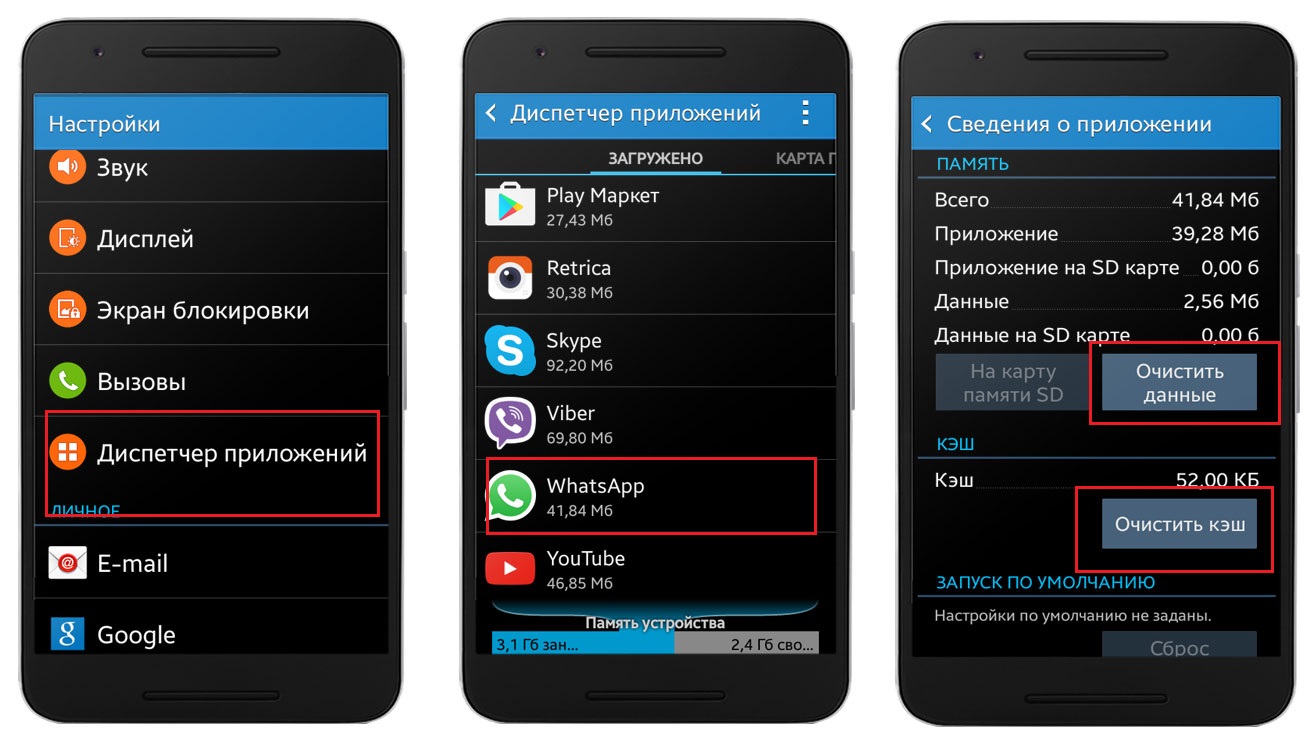
Очистка кэша
Очистка хранилища WhatsApp
В хранилище собираются все картинки и видео, которые пользователи перекидывают друг другу через WhatsApp. Стоит также сказать, что они накапливаются и занимают немало места на мобильном устройстве. Избавиться от лишнего можно, следуя следующей инструкции:
- Зайти в настройки программы.
- Выбрать пункт «Данные и хранилища».
- Открыть раздел «Хранилища». Отображается он только в том случае, если на смартфоне имеются сохраненные документы, фото и видео.
- Через данную вкладку необходимо найти нужный чат.
- Тапнуть на пункт «Управлять сообщениями».
- Возле нужной опции поставить отметку и нажать на «Удалить».
- Подтвердить действия.
Обратите внимание! Можно пойти и другим путем. При стандартной настройке файлы сохраняются по маршруту /sdcard/WhatsApp/Databases
Достаточно просто пройти по нему и убрать все лишнее, что накопилось за время многочисленных переписок.
Удалять сообщения и ненужные файлы в приложении WhatsApp достаточно просто. Главное в этом деле — точно поставить задачу и определить дальнейшие действия. Представленные инструкции помогут пользователю легко и без проблем удалить лишнее или скрыть данные. Особенности это пригождается, когда необходимо освободить место на телефоне.
Windows Phone
Если рассматривать отдельную систему, которая не так популярна, то пользователь может воспользоваться алгоритмом, который предлагается для Андроид, так как в целом они похожи. Однако, есть некоторые тонкости и нюансы в удалении сообщений с Виндовс телефона.
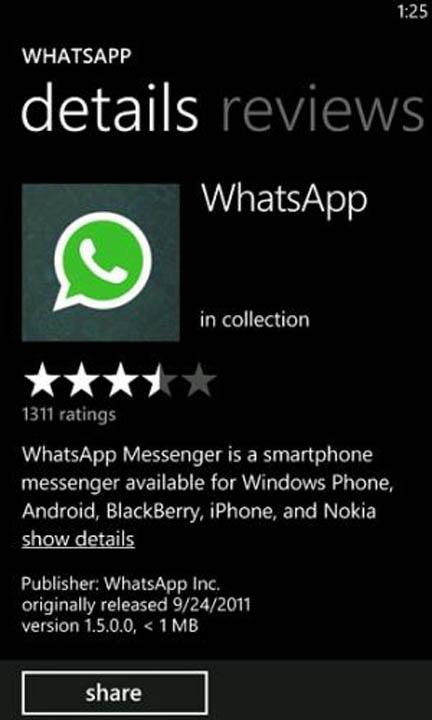
Отдельных сообщений
Для того, чтобы удалить отдельные сообщения, пользователю заранее необходимо иметь установленное приложение. Если приложение установлено, то можно приступать к алгоритму:
- Для начала стоит открыть ватсап и активировать тот чат, сообщения которого будут удалены;
- Далее необходимо удержать то сообщение, которое подлежит удалению, до того момента, пока пользователь не увидит, что оно подсветилось;
- Теперь стоит в меню выбрать пункт «Удалить»;
- Соглашаемся с удалением.
Удаление диалогов и групповых чатов
В случае с групповыми чатами все обстоит точно таким же образом. Необходимо зажать тот чат, который хотелось бы очистить, а далее тапнуть на корзинку. После стоит подтвердить действие и распрощаться с чатом или групповой перепиской.
Windows
Несмотря на то что WhatsApp для ПК не может функционировать автономно без клиента мессенджера, установленного в мобильном устройстве, возможности удаления отдельных сообщений и чатов полностью в приложении присутствуют, хотя и несколько ограниченные в сравнении с Андроид и айОС.
Вариант 1: Удаление сообщений
Чтобы стереть отдельное послание в диалоге следует выполнить три простых шага.
- Запускаем Ватсап для ПК, переходим в диалог, наводим курсор мыши на сообщение, подлежащее удалению. Как только это будет выполнено, в правом верхнем углу области с полученной или отправленной информацией отобразится своеобразная стрелка вниз, по которой нужно кликнуть.
В открывшемся меню выбираем пункт «Удалить сообщение».
Нажимаем «УДАЛИТЬ У МЕНЯ» в окошке-запросе мессенджера.
После подтверждения намерения стереть отдельный элемент переписки сообщение исчезнет из истории чата.
Вариант 2: Удаление диалогов
Для уничтожения всей беседы с другим участником WhatsApp через Windows-клиент мессенджера нужно сделать следующее.
- Кликом правой кнопкой мыши по заголовку диалога в левой части окна ВатсАп вызываем меню действий. Далее нажимаем «Удалить чат».
Подтверждаем необходимость уничтожения информации, кликнув «УДАЛИТЬ» в окошке-запросе.
По завершении процедуры заголовок ставшего ненужным диалога исчезнет из списка доступных в мессенджере для компьютера, а также в перечне «основного» приложения WhatsApp, инсталлированного на мобильном девайсе.
Как удалить сообщение у всех в чате
Разберемся, как удалить сообщение в Телеграмме в чате у всех пользователей, и какие есть ограничения.
Любому админу группы позволено стереть информацию как со своего устройства, так и с устройств всех, вступивших в беседу. С 24 марта 2019, во всех версиях телеграмм добавилась функция удаления любых отправленных сообщений у себя и собеседника, а ранее было доступно не более 48 часов.
В мобильной версии
Отмечаем нужные данные:
Щелкаем соответствующую опцию:
Далее нажимаем «Ок» для удаления только на своем устройстве, или поставим галочку, чтобы стереть у всех пользователей, после чего закончим процедуру:
Также, если удерживать сообщение и, таким образом, выбрать несколько, при нажатии значка корзины:
Можно стереть сразу нужное количество сообщений, отправленных у себя и на устройствах остальных и сервере:
Если Вы не администратор, свои личные сообщения Вы можете стереть у всех, остальных пользователей только у себя:
С Desktop-версии
Щелкаем правой клавишей мышки сообщение и отмечаем удаление сообщения:

Теперь можно убрать отмеченные данные со своего устройства или со всех устройств и сервера, поставив галочку, подтверждающую данный тип удаления:

Отметим сразу несколько сообщений и нажмем кнопку:

Теперь их все можно аналогично уничтожить, стерев у всех участников сообщения:

Как удалить чаты в WhatsApp
Иногда бывает нужно удалить все сообщения в WhatsApp, включая сообщения с прикреплёнными файлами. К счастью, делается это очень легко.
Перед тем, как переходить к инструкции, вы должны знать:
- Процесс удалит историю всех чатов: как личных, так и групповых.
- Процесс удалит всех пользователей WhatsApp из личных чатов.
- Названия групповых чатов удалены не будут.
Шаг 1: Откройте приложение WhatsApp на своём iPhone.
Шаг 2: Внизу выберите вкладку Настройки, а на экране выберите Чаты.
Шаг 3: Нажмите Удалить все чаты.
Шаг 4: Введите свой номер WhatsApp → нажмите Удалить все чаты.
Напомним, что названия чатов останутся. Если вы хотите удалить и их, проделайте все вышеперечисленные шаги снова.
iOS
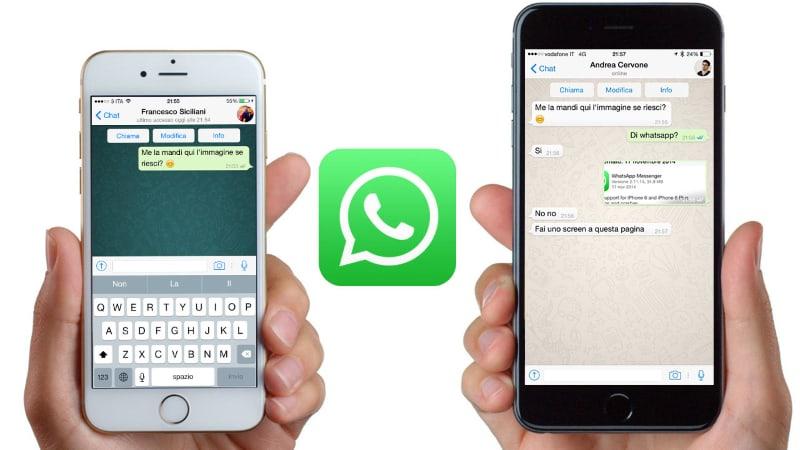
На системе Айфонов работает практически точно такой же алгоритм. Единственное отличие может заключаться в том, что в целом система iOS устроена по-другому, поэтому могут быть некоторые отличия в удалении, более подробно которые будет видно далее.
Удаление отдельных сообщений
Удалять конкретные переписки на Айфоне достаточно просто, если знать в целом где располагается та или иная панель, или же целый чат. Для этого пользователю необходимо предварительно авторизоваться в системе, при этом проверить наличие интернета:
- Для начала необходимо открыть Ватсап и зайти в определённый раздел, где находятся все чаты. Пользователю необходимо тапнуть на тот диалог, в котором он хотел бы удалить конкретные сообщения;
- Теперь необходимо тапнуть и зажать то сообщение, от которого хотелось бы избавиться. Тапаем на пункт «Удалить», который появится в окне;

- Теперь напротив каждого сообщения появится галочка. Тапаем на те переписки, которые подлежат удалению;
- Теперь необходимо тапнуть на мусорку и подтвердить необходимое удаление.
Удаление диалогов и групповых чатов
С удалением полных диалогов или же групповых чатов дела обстоят точно также:
- Для начала необходимо зайти в тот диалог или же групповую переписку, в которых впоследствии будет проведена очистка;
- Теперь стоит тапнуть на верх, на имя того человека, с которым у пользователя была переписка;

Далее пользователь может открыть пункт с очисткой чатов. Если не находится такой пункт, то необходимо немного пролистать вниз. Тапаем на него и удаляем все сообщения.

Добавить в архив
В этом обзоре мы подробно расскажем о том, как удалить сообщения из архива в Ватсапе – но сначала рассмотрим само понятие хранилища. Это отдельная папка, встроенная в мессенджер – здесь можно хранить неограниченное количество бесед (в том числе, групповых). Пока чат лежит в хранилище, вы не будете получать оповещений о сообщениях, звонках и вложениях. Закончим с этим определением и двинемся дальше.
Теперь пришло время поговорить о том, как добавить диалог в хранилище WhatsApp! Процесс несложный – для Андроида выглядит так:
- Откройте мессенджер;
- Зажмите нужный диалог на несколько секунд;
- На верхней панели появится иконка в виде коробочки – кликните по ней.


Если у вас Айфон, делаем следующее:
- Заходим в приложение WhatsApp;
- Делаем свайп по ненужному чату справа налево;
- Как только увидите синюю иконку «Заархивировать», нажмите на нее.
Готово! Вы смогли убрать беседу в хранилище WhatsApp и не будете вспоминать о ней, пока не возникнет необходимость.
Советы
Совет №1
Если владелец учетной записи не хочет, чтобы абонент осуществлял звонки или писал ему сообщения, то его нужно не удалять, а блокировать. Заблокированный контакт никак не сможет взаимодействовать с пользователем.
Совет №2
В самом Ватсапе групповое удаление контактов недоступно. Пользователь может провести эту процедуру, воспользовавшись телефонной книгой. Следует выделить все ненужные номера. Подтвердить очищение списка, нажав на рисунок мусорного ведра, надпись «Удалить» или другое обозначение этого действия. В каждой марке телефона этот процесс может отличаться.
Назначение бизнес-чатов
Основным принципом бизнес-чатов является создание сообщества и приглашение в него участников, контактные данные которых доступны организации. При создании первого бизнес чата (как и для проверки работы сторонних приложений для его управления или настройки отправки сообщений) стоит включить узкий круг лиц, которые могут оперативно предоставить обратную связь. Чтобы в случае каких-то непредвиденных обстоятельств можно было найти решение.
Примечание (для организаций): следует помнить о такой вещи как конфиденциальность и её нарушение. Контактные данные пользователей можно получить разными способами, но отнюдь не все из них легальны. Покупка старых баз или баз пользователей из даркнета является преступлением.
При успешном тестировании можно уже задаваться вопросом создания огромного сообщества с ограниченными правами по отправке сообщений (чтобы пользователи не создавали общей ругани в чате, если сообщество настроено некорректно).
Примечание (для простых людей): следует помнить о такой вещи, как передача контактных данных третьим лицам. В некоторых договорах (с провайдерами, службами доставки или банками) присутствует одностороннее право передачи данных третьим лицам. Увы, при согласии с этими условиями (для этого достаточно подписи порой) закон будет полностью на стороне организации и данные могут быть переданы коллекторам или другим фирмам.
Преимущества бизнес-чата:
- Отправка информации нескольким пользователям за раз;
- Возможность предоставлять ссылку на информирование с других ресурсов;
- Возможность настроить доступность чата для разных пользователей одновременно.
Также при необходимости можно удалять пользователей из сообщества.
Удаление бизнес чата
Разобравшись с основной частью, рассмотрим, как удалить бизнес чат в вайбере. Задача эта немного сложнее, чем кажется, но проще, чем могла бы быть. Дело в том, что для пользователя и для создателя удаление происходит разными способами. Если удалить сообщество от лица администратора оно продолжит существовать. Чтобы удалить такой чат потребуется провести подготовительную работу.
Для организации
Основной сложностью является количество пользователей. Можно проигнорировать их существование и просто удалить рассылку на собственном устройстве. С точки зрения вежливости можно оповестить пользователей об удалении канала и попросить их отписаться от рассылки.
Можно пойти другим путём и «удалить из сообщества» каждого пользователя в индивидуальном порядке. Это окажется проблемой при наличии больше, чем пары десятков читателей. Функции выделения и удаления группами не предусмотрено. Индивидуальное удаление выполняется следующим образом:
- Открыть вкладку «информация о сообществе».
- Нажать на кнопку «участники» (зелёная стрелка на изображении).
- Зажать описание контакта и выбрать «удалить участника».
Теперь можно перейти непосредственно к удалению самого чата.
- Открыть вкладку «информация о сообществе».
- Нажать кнопку «Выйти и удалить» (красная стрелка на изображении).
Как и отмечалось ранее, если пропустить этап с удалением пользователей, чат продолжит существовать и будет мёртвым грузом висеть у людей, пока они его не покинут (или не удалят).
Для пользователей
Некоторые организации имеют привычку включать всех своих контрагентов в подобные рассылки. Чтобы удалить бизнес чат, будучи его пользователем потребуется проделать несколько элементарных действий:
- Перейти в соответствующий диалог (открыть ту самую рассылку).
- Нажать иконку «информация».
- Найти строку «Включить диалог» и изменить положение ползунка.
- Выйти из диалога, зажать его изображение (для мобильной версии) и выбрать пункт «удалить…»
Стоит обратить внимание, что если просто «удалить диалог», то подписка на информирование не отменяется. Сообщения из данной рассылки будут приходить снова
Если же строго следовать инструкции сообщения более приходить не будут (пока не будет возобновлена подписка).
Бизнес-чат самого Viber
Ещё одной отличительной чертой является рекламное информирование от самого приложения. Чтобы избавиться от него требуется:
- Открыть свой профиль.
- Перейти на вкладку «Настройки».
- Перейти в раздел «вызовы и сообщения».
- Убрать галочку с пункта «получать сервисные сообщения».
Помимо блокировки информации об обновлениях (которая, кстати, отменяется при самих обновлениях программы) эта опция также отключит напоминания о днях рождения и подобных вещах. Сервисные сообщения, которые не были прочитаны ранее останутся непрочитанными.